Якщо ви уважно придивитесь до робочого столу, ви зможете помітити синьо-жовтий щит на деяких піктограмах. Додаток має Жовто-блакитний щит з його піктограмою просто означає, що кожного разу, коли користувач збирається відкрити цю програму, Контроль облікових записів користувачів збирається підтвердити користувача за дозвіл відкрити цю програму. Це може дратувати, оскільки може зменшити вигляд фону робочого столу. Існує просте рішення для вирішення цієї проблеми на вашому комп’ютері. Пройдіть це виправлення та повторіть ці кроки для всіх піктограм, які мають цей жовтий та синій щит, і ця проблема буде вирішена в найкоротші терміни.
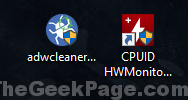
Виправлення 1 - Замініть його новим ярликом
1. Клацніть правою кнопкою миші за програмою і виберіть розташування відкритого файлу.
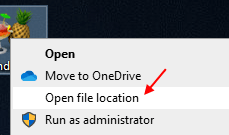
2. Клацніть правою кнопкою миші за обраною програмою та виберіть створити ярлик.
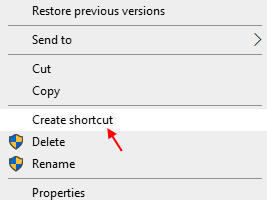
3. Зараз, копіювати і пасти цей нещодавно створений ярлик на робочий стіл.
4. Зараз, видалити Раніше значок із щитом.
5. Зараз, Перейменувати цю вставну піктограму.
Виправлення 2 - Використання планувальника завдань
1. Пошук планувальник завдань у вікні пошуку Windows 10. Клацніть на результат пошуку, щоб відкрити Планувальник завдань.

2. Натисніть на Створити завдання.

3. Тепер напишіть назву програми в назві.
4. Перевірте Бігайте з найвищими привілеями.
5. Виберіть Windows 10 у Налаштувати для спадного меню.
6. Натисніть на гаразд.
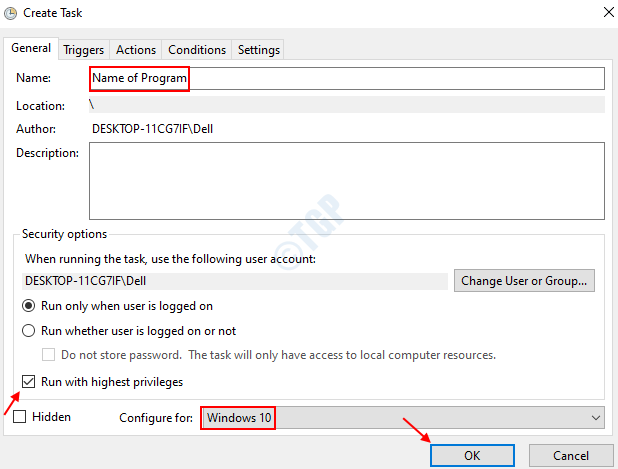
7. Натисніть на Новий.
8. Тепер натисніть переглядати.
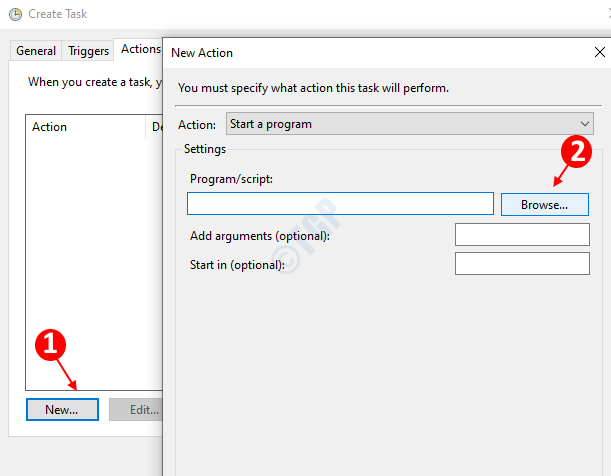
9. Перейдіть до цільового розташування програми. Якщо ви не знаєте цільового розташування програми, просто клацніть правою кнопкою миші на програмі та натисніть на властивості.
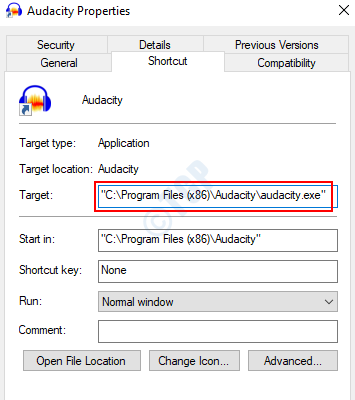
10. Тепер перейдіть до місця розташування програми та виберіть у ньому виконуваний файл.
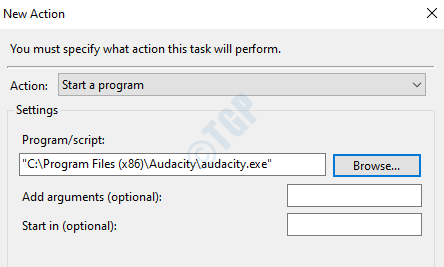
11. Тепер натисніть гаразд.
12. Після цього натисніть на Умови вкладку.

13. Зніміть прапорець біля опцій живлення розпочати завдання лише…. і зупинись, якщо комп’ютер….
14. Натисніть на гаразд.
15. Зараз, клацніть правою кнопкою миші на робочому столі де завгодно і виберіть новий а потім натисніть на ярлик.
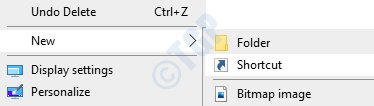
16. Тепер назвіть ярлик як schtasks / run / tпназва програми
Змініть назву програми на ім’я, яке ви вказали в планувальнику завдань на кроці 3.
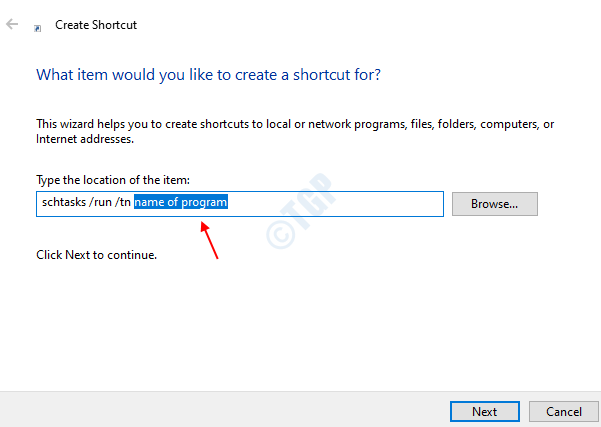
17. Натисніть на Далі і Гаразд згодом.
18. Зараз, клацніть правою кнопкою миші і вибрати властивості на цій новоствореній піктограмі.
19. Тепер натисніть змінити значок.
20. Вибирайте відповідний значок на ваш вибір.
Виправлення 3 - Видалення Iconcache
1. Натисніть CTRL + SHIFT + ESC клавіші одночасно з клавіатури.
2. Клацніть правою кнопкою миші Провідник Windows і вибрати кінцеве завдання.
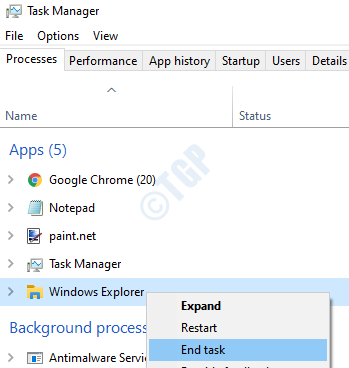
3. Тепер натисніть Файл а потім натисніть на Виконати нове завдання.

4. Пишіть cmd.exe в ньому і перевірити

5. Тепер, як тільки відкриється вікно cmd, скопіюйте та вставте команду, наведену нижче.
del / AH "% localappdata% \ iconcache.db"
6. Тепер натисніть Файл а потім натисніть на Створити нове завдання знову.
7. Пишіть explorer.exe в ньому і натисніть OK.
Виправлення 4 - Зніміть прапорець біля пункту "Адміністратор"
1. Видаліть програму.
2. Встановіть його знову.
3. Тепер, перш ніж щось робити, клацніть правою кнопкою миші на програмі та виберіть властивості.
4. Натисніть на сумісність.
5. Зніміть прапорець Запустіть цю програму як адміністратор
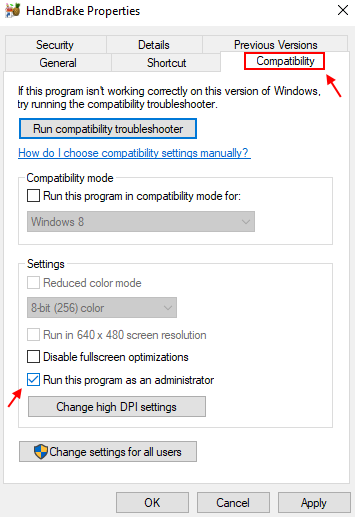
Виправлення 5 - Додайте префікс до шляху до файлу
Додавання простого префікса до шляху до файлу вирішить цю проблему для вас.
1. Клацніть правою кнопкою миші на піктограмі, що має жовтий і синій значок щита, а потім натисніть на “Властивості“.

2. Перейдіть доЯрлик". Копіювати Вставити наступний рядок на початкуЦіль:”Місцезнаходження (до“C: / Програмні файли ...” ).
cmd / c початок ""
Нарешті, натисніть на “Подати заявку”Та“гаразд”, Щоб зберегти зміни.
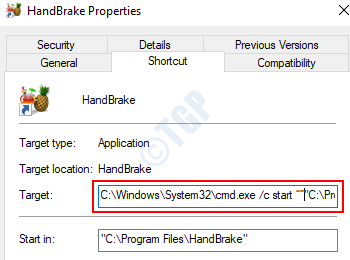
Вам можуть показати Доступ заборонено повідомлення про помилку на вашому комп'ютері. Просто натисніть "Продовжуйте”, Щоб продовжити процес.
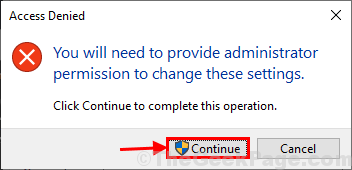
Тепер ви можете запустити цю програму без запиту Контроль облікових записів користувачів і піктограма не матиме Жовто-блакитний щит.
ПРИМІТКА-
Якщо ви бачите, що піктограма цієї програми змінилася на Командний рядок піктограми, а потім виконайте ці дії, щоб змінити піктограму цієї програми.
1. Клацніть правою кнопкою миші на піктограмі, що має жовтий і синій значок щита, а потім натисніть на “Властивості“.

2. Йти до "Ярлик", А потім натисніть"Змінити значок”, Щоб змінити піктограму на комп’ютері.
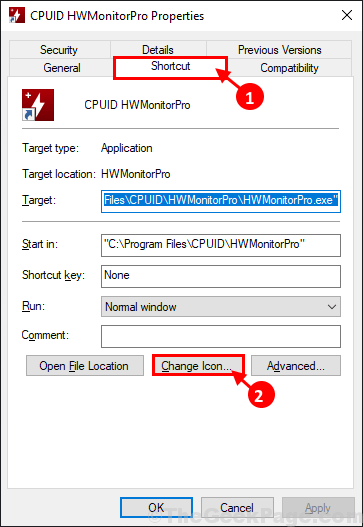
3. Тепер виберіть піктограму, встановлену раніше для програми, а потім натисніть кнопку “гаразд”, Щоб зберегти зміни.
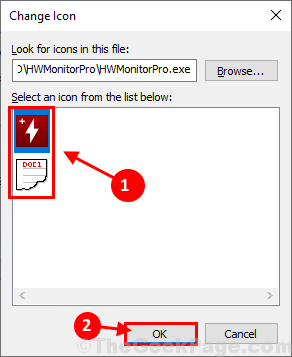
4. Натисніть на "Подати заявку”Та“гаразд”, Щоб зберегти зміни на своєму комп’ютері.

Перезавантажте комп'ютера.
Таким чином ви можете легко видалити Жовто-блакитний щит з піктограм на робочому столі.


